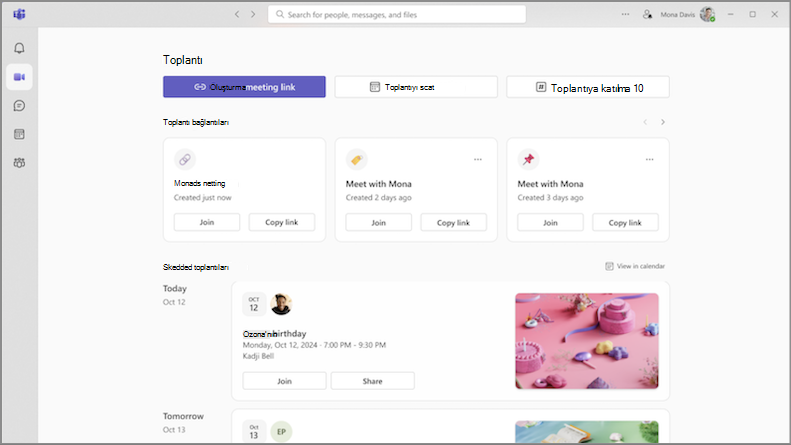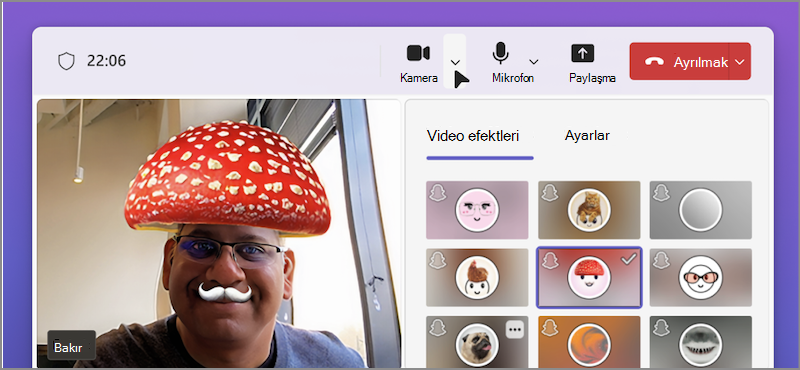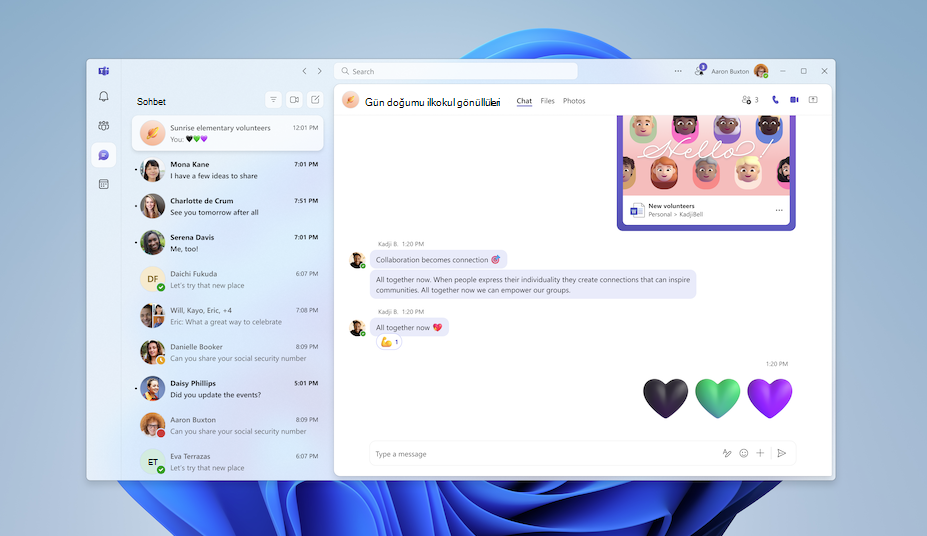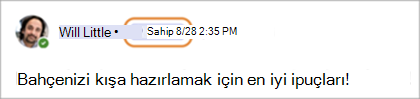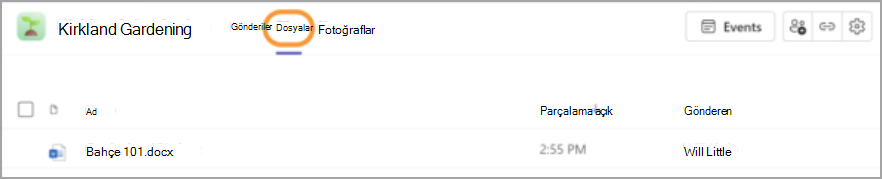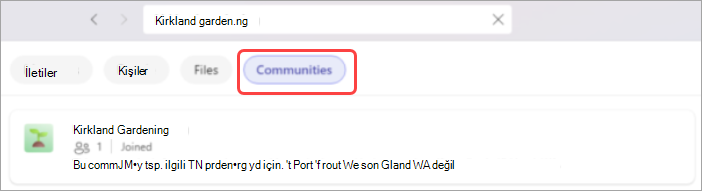Ücretsiz Microsoft Teams'deki yenilikler
Ağustos 2025
Bir bakışta daha fazla sohbet
Geniş bir düzen mi yoksa daha yoğun, alan tasarrufu deneyimi mi tercih ettiğinize bağlı olarak, Ayarlar'da Rahat ve Kompakt görünümler ve daha
Mutiple reaksiyonları artık canlı
Herhangi bir iletiye birden çok tepki ekleyerek kendinizi daha fazla şekilde ifade edin.
Daha fazla kişi bulma
Teams dizini artık daha önce Skype kullanan kişileri içerir. Bunları bulmak veya mesaj göndermek için ada, e-postaya veya telefon numarasına göre aramanızyeter.
Yeni varsayılan arama zil sesi
Tercihinize göre değiştirmek için Ayarlar ve daha fazlası
Ürün güncelleştirmesi
Genel topluluklar, Anketler ve Topluluk Botu yakında emekliye kaldırılacak.
Temmuz 2025
Şık, simge durumuna küçültülmüş toplantı penceresi
Simge durumuna küçültülmüş toplantı penceresinde artık sessiz, kamera, paylaşım ve katılımcıların çalışmanızdan çıkmadan yönetilmesine yardımcı olacak kompakt bir düzen vardır.
Teams Ücretsiz toplantılarında Gerçek Zamanlı Metin (RTT)
RTT, özellikle işitme engelli, işitme güçlüğü çeken veya konuşma engeli olan katılımcılar için metinlerin yazı tipi olarak karakter karakter görünmesini sağlayarak konuşmaları daha kapsayıcı hale getirir.
Şüpheli bir sohbet isteğini bildirme
Bir sohbet isteği kapalı görünüyorsa artık doğrudan davetten bildirebilirsiniz.
Haziran 2025
PowerPoint Canlı ile ilgi çekici içerik sunma
Teams Ücretsiz'de PowerPoint Canlı ile hedef kitleniz için daha ilgi çekici deneyimler oluşturun. Sunum yaparken hedef kitlenizin video akışlarını, el kaldırılan ellere bakın ve sohbet edin. Seyirciler mi? Slaytları kendi hızınızda ilerleyin, yüksek karşıtlıklı açıklamalı alt yazılara ve daha fazlasına bakın. Daha fazla bilgi edinmek için bkz. Microsoft Teams'de PowerPoint Canlı'dan sunma.
Teams'de sohbet iletilerini hızlı bir şekilde bulma
Sohbette belirli bir iletiyi mi arıyorsunuz? Sonsuz kaydırma olmadan belirli bir anahtar sözcüğü veya dosyayı aramak için konuşmanın üst kısmındaki Arama
İndirme hedefi seçme
Ayarlar ve daha fazlası
Mayıs 2025
Sohbetlerde ve topluluklarda daha dinamik uygulamalar
Bu yeni uygulamalar, bağlantı kurmayı, bilgi sahibi kalmayı ve yanıtları hızlı bir şekilde bulmayı kolaylaştırmak için sohbetlerde ve topluluklarda kullanılabilir.
-
Kutlama: Kudos verin, kilometre taşlarını işaretleyin ve grubunuzla özel anları paylaşın.
-
Hava durumu: Sohbetinizi bırakmadan tahminin üzerinde kalın.
-
Hisse Senetleri: İşbirliği yaptığınız yerde gerçek zamanlı pazar güncelleştirmelerini takip edin.
-
Wikipedia Arama: Olguları ve bağlamı anında arayın. Sekmeler arasında geçiş yapmanız gerekmez.
Daha fazla bilgi edinmek için bkz. Microsoft Teams'e uygulama ekleme.
Grup sohbetinde @Everyone bildirme
Sohbet mesajınızda @Everyoneetiketleyerek grup sohbetinin tamamının dikkatini hemen çekin. Grubun üyeleri iletiniz hakkında bir bildirim alır.
Nisan 2025
Mükemmel uyumunuzu bulun
Düzeninizi kendinize ait hale getirmek için masaüstü cihazınızda Teams pencerenizi yeniden boyutlandırabilirsiniz. Kendinize daha fazla alan verin veya kompakt tutun. Teams gezintinizi özelleştirmek için sağ ve sol bölmeleri ayarlayın.
İletilere birden çok tepki
Teams'de istediğiniz kadar emoji içeren iletilere React; birini, sonra başka birini ve başka bir emojiyi seçmeniz yeter. Daha fazla bilgi edinmek için bkz. Ücretsiz Microsoft Teams iletileri beğenme veya iletilere tepki verme.
Yazım hatalarına veda etme
Yazım denetimi artık Masaüstü ve mobil cihazlar için Teams'deki oluşturma kutusunda yerleşik olarak bulunur ve "Gönder" düğmesine basmadan önce yazım hatalarını fark etmeye yardımcı olur. Daha fazla bilgi için bkz. Ücretsiz Microsoft Teams yeni sohbet başlatma.
Topluluğunuzdaki en son haberleri kaçırmayın
"Yeni" içerik badging, topluluklarınızdaki yeni gönderileri vurgulayarak yeni içeriklerin daha kolay tespitini sağlar. Daha fazla bilgi için bkz. Ücretsiz Microsoft Teams'da bir topluluğa ve kanala gönderme.
Mart 2025
Grup sohbetinden anında toplantı yapın
Sohbetin üst kısmındaki Şimdi toplantı yap
Skype kişileriyle arama ve sohbet
Kişilerinizle aramaya ve sohbete devam etmek için Mayıs 2025'te Skype kullanımdan kaldırana kadar Skype hesabınızla Ücretsiz Teams'te oturum açın. Daha fazla bilgi için bkz. Skype'tan Ücretsiz Microsoft Teams geçiş.
Şubat 2025
En son haberler, doğrudan sohbette
Doğrudan Teams grup sohbetlerinde ilgili, yüksek kaliteli başlıkları seçen yeni bir Teams uygulaması olan NewsBytes ile en son haber içeriklerinden haberdar olun. NewsBytes eklemek için bir grup sohbeti açın ve
Topluluğa katılma isteklerine not ekleme
Topluluk sahiplerine kim olduğunuz ve neden katılmak istediğiniz hakkında daha iyi bir fikir vermek için Teams Ücretsiz'de bir topluluğa katılma isteğinde bulunurken kişiselleştirilmiş bir ileti gönderin. Topluluk sahipleri, topluluk ayarlarında Katılmak için onay iste düğmesini açarak bunu etkinleştirebilir. Daha fazla bilgi için bkz. Ücretsiz Microsoft Teams topluluk ayarlarını güncelleştirme.
Ocak 2025
Cihaz ayarlarında videonuzun önizlemesini görüntüleme
Artık Teams'te video ayarlarınızı yaptığınızda, video önizlemesinde ayarlamalarınızın gerçek zamanlı olarak nasıl göründüğünü görebilirsiniz. Daha fazla bilgi için bkz. Ücretsiz Microsoft Teams'de cihaz ayarlarınızı yönetme.
Aralık 2024
Toplantı sekmesinde toplantılardan haberdar olun
Masaüstü için Teams'deki yeni Toplantı sekmesinden tüm toplantılarınızı tek bir yerden yönetin. Yaklaşan toplantılarınızı görüntüleyin ve hızlı bir şekilde katılıp paylaşın. Yeniden kullanılabilir toplantı bağlantıları da oluşturabilir ve izleyebilirsiniz. Daha fazla bilgi edinmek için bkz. Ücretsiz Microsoft Teams'da toplantı zamanlama.
Teams toplantılarında video filtreleri ile kendinizi ifade etme
Sıkıcı Teams toplantılarına veda edin! Yeni video filtreleri ile video akışınıza yaratıcılık dokunuşu ekleyin. Toplantı denetimlerinizde kameranızın yanındaki açılan oku ve Video efektleri'nde bir tane seçmeniz yeter. Daha fazla bilgi için bkz. Ücretsiz Microsoft Teams Toplantınıza arka plan veya video filtresi ekleme.
Kasım 2024
Toplantılara katılmanın daha iyi bir yolu
Artık daha tutarlı bir görünüm ve his ile yeniden tasarlanan toplantıya katılma ekranımızın keyfini çıkarın. Kameranızı ayarlayın, ses ayarlarınızı test edin ve toplantılara güvenle katılmak için özel arka planlar uygulayın. Daha fazla bilgi için bkz. Ücretsiz Microsoft Teams iş veya okul için Teams toplantısına katılma.
Ekim 2024
Toplantıdan önce cihaz ayarlarını yönetme
Toplantıya katılmadan önce ana Teams penceresinden video, ses ve diğer cihaz ayarlarınızı ayarlayın. Teams'te cihaz ayarlarınızı değiştirmek için Ayarlar ve daha fazlası
Sohbette bir fotoğrafın konumuna hızla atlayın
Belirli bir fotoğrafı içeren bir iletiyi veya gönderiyi bulmak için artık sonsuz kaydırma yapmak yok. Fotoğraflar sekmesini açarak sohbette veya toplulukta fotoğrafın konumuna doğrudan gidin. Ardından bir fotoğrafa sağ tıklayın ve Sohbette görüntüle'yi veya Toplulukta görüntüle'yi seçin.
Fotoğraflar sekmesi tasarım yenilemesi
Gönderilen veya gönderilen tüm fotoğrafları görüntülemek için herhangi bir toplulukta veya konuşmada Fotoğraflar sekmesini seçin. Yeni görsel geliştirmeler fotoğrafların sunumunu geliştirdi. Fotoğraflar artık tarihe ve aya göre gruplandırılarak daha kolay bulunabilmekte.
Eylül 2024
Teams Ücretsiz görsel yeniden tasarlama
Teams Ücretsiz'de yeni ve yeni görünümümüze göz atın. Daha büyük avatarlar ve gelişmiş tepkiler deneyiminizi daha ilgi çekici hale getirmenize yardımcı olur. Yeni tasarımda uygulama öğeleri arasında artan aralıkların yanı sıra yeni renkler ve malzemelerle basit ve yenileyici bir ortamın keyfini çıkarın.
Topluluk sahibi rozetleri
Yeni sahip rozetleriyle kimlerin topluluk sahibi olduğunu kolayca belirleyin. Topluluk sahibi bir gönderi veya yanıt yaptığında, rozet adının yanında görünür. Topluluk üyesi listesini görüntülemek için rozeti seçin. Daha fazla bilgi edinmek için bkz. Ücretsiz Microsoft Teams'da topluluk sahibi ve üye özellikleri hakkında daha fazla bilgi edinin.
Ağustos 2024
Önemli konuşmaları göz önünde bulundurun
Topluluk sahipleri artık daha iyi görünürlük ve erişilebilirlik için önemli topluluk gönderilerini sabitleyebilir. Sabitlemek istediğiniz gönderiyi bulun ve
Tüm dosyalarınız, hepsi tek bir yerde
Topluluktaki Dosyalar sekmesini seçerek içinde paylaşılan tüm dosyaları ve bağlantıları anında görüntüleyin.
Sunum yaparken ekranınızın denetimini alma ve verme
Ekranınızı paylaşırken, birine cihazınıza erişim vermek için sunucu araç çubuğunda Denetim
Bildirim seslerini özelleştirme (Windows)
Acil iletiler gibi farklı bildirimler için farklı sesler kullanın veya meşgul ya da toplantıda olduğunuzda bildirimlerin sesini kapatın. Özel bildirim seçenekleri için Teams'de Ayarlar ve daha fazlası
Teams'de LinkedIn bağlantıları oluşturma
Profil kartında LinkedIn bölümünü görmek için Teams'de bir kişinin adının veya avatarın üzerine gelin. Bu, e-postalarını Teams'de görünür hale getirmeyi seçen kişiler için kullanılabilir. LinkedIn ayrıntılarını görüntüleyin, bağlantı yapın ve daha fazlasını yapın.
Toplulukları başlıklarla özelleştirme
Masaüstü için Teams'de artık bir topluluğa özel başlıklar ekleyebilirsiniz. İlk olarak, başlık eklemek istediğiniz topluluğu açın. Ardından mevcut başlığın üzerine gelin ve Düzenle'yi seçin. Önceden tasarlanmış bir başlık seçin veya kendi resminizi karşıya yükleyin ve Bitti'yi seçin.
Topluluk web bağlantısı ekleme
Masaüstü için Teams'te topluluk web bağlantısı ekleyin veya düzenleyin. Bir topluluk adının üzerine gelin ve profilde
Paylaşılan toplantı içeriğini açılan pencere
Toplantı denetimlerinde
Haziran 2024
Yeni birleşik Teams masaüstü uygulaması
Teams uygulamaları arasında geçiş yapmadan Teams hesaplarınız (kişisel, iş veya okul) arasında geçiş yapın. Diğer Teams hesaplarını eklemek veya bu hesaplara erişmek için Teams'in sağ üst köşesindeki profil resminizi seçin.
Daha fazla bilgi için bkz. Microsoft Teams'de hesapları ve kuruluşları yönetme.
Kameranıza ve ses ayarlarınıza hızla erişin
Toplantı sırasında kamera ve ses ayarlarınızı doğrudan toplantı denetimlerinizden değiştirin. Ayarlara erişmek için Kamera
Açılan menülerden şunları yapabilirsiniz:
-
Kamera veya ses cihazı seçme
-
Toplantı arka planınızı değiştirme
-
Otomatik parlaklık ve yumuşak odak ayarlarını ayarlama
-
Mikrofon ve hoparlör ses düzeylerinizi değiştirme
-
Arka plan gürültüsü engellemeyi açma veya kapatma
Daha fazla bilgi edinmek için bkz. Ücretsiz Microsoft Teams toplantı sırasında ne yapabilirim?
İlginizi çekici yeni toplulukları keşfedin
Yeni topluluk arama özelliğiyle ilgi alanlarınızı paylaşan diğer kişilerle bağlantı kurun! Arama çubuğuna bir anahtar sözcük girip Topluluklar'ı seçerek söz konusu konu etrafında ortalanmış grupları bulmanız yeterlidir.
Daha fazla bilgi edinmek için bkz. Ücretsiz Microsoft Teams'da bir topluluğu paylaşma ve katılma.
Ağustos 2025
Mutiple reaksiyonları artık canlı
Herhangi bir iletiye birden çok tepki ekleyerek kendinizi daha fazla şekilde ifade edin.
Daha fazla kişi bulma
Teams dizini artık daha önce Skype kullanan kişileri içerir. Bunları bulmak veya mesaj göndermek için ada, e-postaya veya telefon numarasına göre aramanızyeter.
Ürün güncelleştirmesi
Genel topluluklar, Anketler ve Topluluk Botu yakında emekliye kaldırılacak.
Temmuz 2025
Şüpheli bir sohbet isteğini bildirme
Bir sohbet isteği kapalı görünüyorsa artık doğrudan davetten bildirebilirsiniz.
Ekim 2024
Topluluk iletilerini otomatik olarak çevirme
Teams mobil uygulamasında topluluk iletilerini ve gönderilerini kendi dilinizde hemen okuyun. Belirli iletileri çevirmeyi veya hiçbir zaman iletileri çevirmemeyi seçin. Teams'de otomatik çeviriyi kullanmaya başlamak için profil resminizi ve ardından Ayarlar
Haziran 2024
Yeniden tasarlanan Takvim sekmesi
Yeni tasarlanan Takvim sekmesinde toplantıları, topluluk etkinliklerini ve daha fazlasını düzenleyin.
-
Toplantı düzenlemek ve e-posta adresi veya telefon numarası olan herkesi davet etmek için Etkinliği zamanla'ya dokunun.
-
Topluluğunuz için yeni bir etkinlik oluşturmak için Topluluk etkinliği'ne dokunun. Topluluğu seçip etkinlik ayrıntılarını eklemeniz yeter.
-
Şimdi toplantı yap'a dokunarak başkalarıyla anında toplantı yapma. Kişilerinize göndermek için bir toplantı bağlantısı alırsınız ve teams olmadan bile katılmalarını kolaylaştırırsınız.
-
Toplantı kimliğiyle katıl #
Ağustos 2025
Mutiple reaksiyonları artık canlı
Herhangi bir iletiye birden çok tepki ekleyerek kendinizi daha fazla şekilde ifade edin.
Daha fazla kişi bulma
Teams dizini artık daha önce Skype kullanan kişileri içerir. Bunları bulmak veya mesaj göndermek için ada, e-postaya veya telefon numarasına göre aramanızyeter.
Ürün güncelleştirmesi
Genel topluluklar, Anketler ve Topluluk Botu yakında emekliye kaldırılacak.
Temmuz 2025
Şüpheli bir sohbet isteğini bildirme
Bir sohbet isteği kapalı görünüyorsa artık doğrudan davetten bildirebilirsiniz.
Ekim 2024
Topluluk iletilerini otomatik olarak çevirme
Teams mobil uygulamasında topluluk iletilerini ve gönderilerini kendi dilinizde hemen okuyun. Belirli iletileri çevirmeyi veya hiçbir zaman iletileri çevirmemeyi seçin. Teams'de otomatik çeviriyi kullanmaya başlamak için profil resminizi ve ardından Ayarlar
Haziran 2024
Yeniden tasarlanan Takvim sekmesi
Yeni tasarlanan Takvim sekmesinde toplantıları, topluluk etkinliklerini ve daha fazlasını düzenleyin.
-
Toplantı düzenlemek ve e-posta adresi veya telefon numarası olan herkesi davet etmek için Etkinliği zamanla'ya dokunun.
-
Topluluğunuz için yeni bir etkinlik oluşturmak için Topluluk etkinliği'ne dokunun. Topluluğu seçip etkinlik ayrıntılarını eklemeniz yeter.
-
Şimdi toplantı yap'a dokunarak başkalarıyla anında toplantı yapma. Kişilerinize göndermek için bir toplantı bağlantısı alırsınız ve teams olmadan bile katılmalarını kolaylaştırırsınız.
-
Toplantı kimliğiyle katıl #